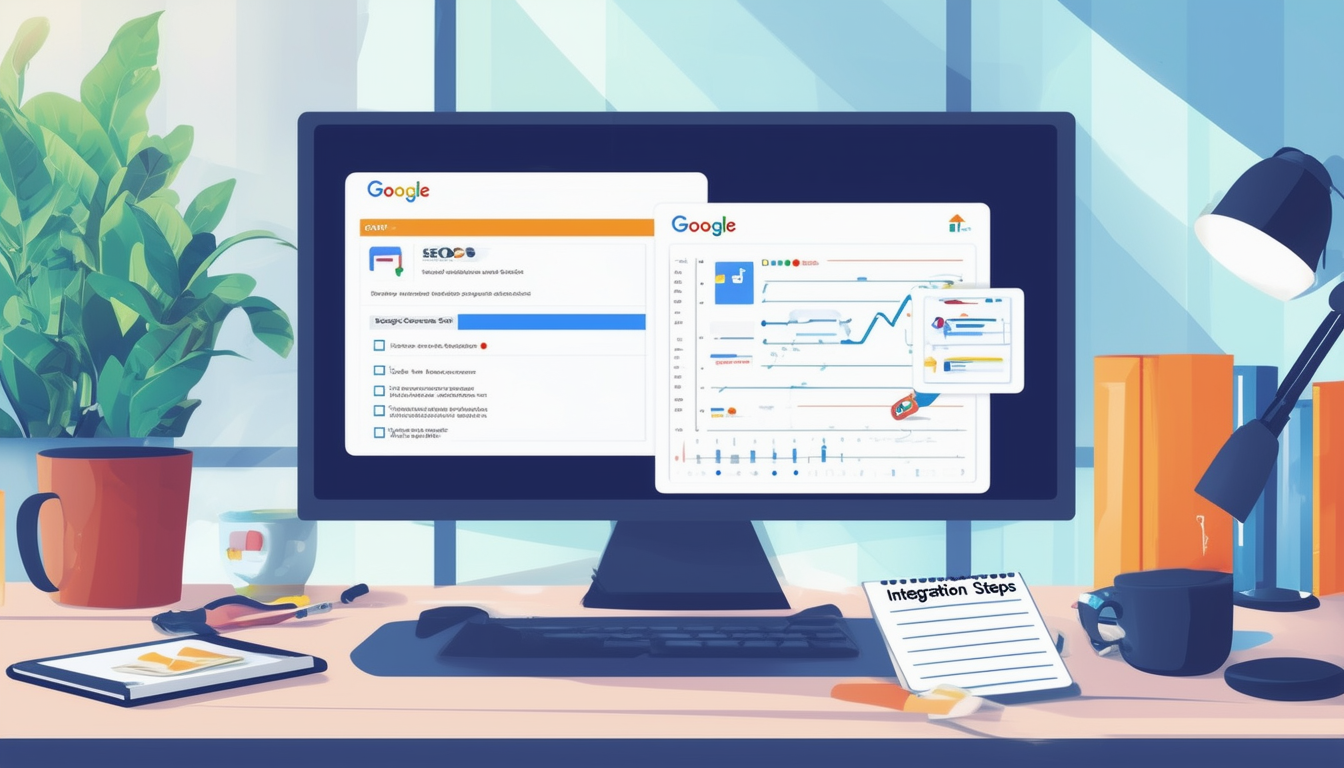Integrando Consola de búsqueda de Google con tu WordPress sitio es un proceso sencillo que puede mejorar significativamente el rendimiento y la visibilidad de su sitio. Comience iniciando sesión en su panel de WordPress y navegando a la sección de herramientas correspondiente. Dependiendo de su configuración, puede utilizar complementos como Clasificar Matemáticas o AIOSEO para vincular cómodamente su sitio a Search Console. Asegúrate de elegir el Prefijo de URL opción al agregar su sitio en Search Console. Después de esto, deberá verificar la propiedad de su sitio agregando una metaetiqueta al encabezado de su sitio o cargando un archivo HTML. Una vez verificado, podrá comenzar a beneficiarse de información valiosa sobre el rendimiento de búsqueda de su sitio.
Integrando Consola de búsqueda de Google con tu WordPress site puede mejorar significativamente el rendimiento de su sitio al proporcionar información valiosa sobre el tráfico de búsqueda, la indexabilidad y la visibilidad general en Google. En esta guía, recorreremos el proceso paso a paso para agregar y verificar su sitio de WordPress con Google Search Console, asegurándonos de que pueda aprovechar todas las herramientas necesarias para un rendimiento óptimo del sitio web.
Entendiendo la consola de búsqueda de Google
Google Search Console, anteriormente conocido como Webmaster Tools, es un servicio gratuito proporcionado por Google que ayuda a los webmasters a monitorear y mantener la presencia de su sitio en los resultados de la Búsqueda de Google. Le permite ver qué consultas atraen a los usuarios a su sitio, cuántas veces aparece su sitio en los resultados de búsqueda y si encontró algún problema con su indexación.
Al integrar Google Search Console con su sitio de WordPress, puede acceder a datos cruciales que lo ayudarán a optimizar su contenido y mejorar las clasificaciones de SEO. Esta información puede guiarlo para tomar decisiones informadas sobre la estrategia y las mejoras de su sitio web.
Pasos para integrar Google Search Console con WordPress
Inicie sesión en su panel de WordPress
Comience iniciando sesión en su panel de WordPress con credenciales administrativas. Este es el centro de control para administrar su sitio web y donde comenzará el proceso de integración.
Accede a la Consola de búsqueda de Google
Si aún no ha creado una cuenta en Google Search Console, vaya a Consola de búsqueda sitio y regístrese usando su cuenta de Google. Después de configurar su cuenta, opte por agregar una propiedad.
Seleccione un dominio o prefijo de URL
En el proceso de configuración, se le pedirá que elija entre agregar su sitio como Dominio o un Prefijo de URL. Si está utilizando WordPress, normalmente es más fácil seleccionar el Prefijo de URL opción. Ingrese la URL completa de su sitio de WordPress, incluido «https://», si tiene la certificación SSL habilitada.
Opciones del método de verificación
Google ofrece varios métodos para verificar la propiedad del sitio. Los métodos más sencillos suelen implicar la carga de un archivo HTML, una etiqueta HTML o el uso de un Complemento SEO de WordPress como Yoast SEO o Rank Math. A continuación se explica cómo proceder con cada método.
Uso de una metaetiqueta para verificación
Si opta por el método de verificación de etiquetas HTML, Google le proporcionará una metaetiqueta. Para verificar usando este método, inicie sesión en su panel de WordPress y navegue hasta Herramientas → Márketing o directamente a la configuración del complemento SEO relevante. Pegue la metaetiqueta en la sección del encabezado de su sitio.
Usando un complemento SEO de WordPress
Si utiliza complementos de SEO como Yoast SEO o Rank Math, simplifican el proceso. Al navegar al complemento, busque la sección para Herramientas para webmasters y pegue el código de verificación allí. Este método es muy recomendable por su sencillez.
Método de carga de archivos HTML
Otro método de verificación es cargar un archivo HTML en el directorio raíz de su sitio web. Descargue el archivo de verificación HTML proporcionado por Google y utilice un cliente FTP o el administrador de archivos de su proveedor de alojamiento para cargarlo. Una vez cargado, regrese a Google Search Console y haga clic en «Verificar».
Conectando Google Analytics con Google Search Console
Integrando Google Analytics con Google Search Console puede proporcionarle una vista completa de su sitio web. Para hacer esto, asegúrese de tener ambas cuentas configuradas. En Google Analytics, navegue hasta la sección Administrador, vaya a Configuración de propiedadesy vincule su propiedad de Google Search Console para evaluar mejor sus datos.
Supervisión del rendimiento después de la integración
Después de vincular con éxito su sitio a Google Search Console, puede comenzar a monitorear varias métricas de rendimiento. Consulte periódicamente las siguientes secciones para obtener información sobre el rendimiento de su sitio:
Rendimiento de búsqueda
En el informe de rendimiento de búsqueda, puede ver la cantidad de clics, impresiones, CTR (tasa de clics) promedio y la posición promedio en los resultados de búsqueda de las páginas de su sitio. Estos datos ayudan a identificar qué palabras clave y páginas tienen mejor rendimiento y cuáles pueden necesitar mejoras.
Informe de cobertura
El informe de cobertura indica problemas relacionados con la indexación de su sitio. Problemas como «Rastreado: actualmente no indexado» pueden necesitar su atención y pueden ayudar a mejorar la forma en que se muestra su contenido en los resultados de búsqueda.
Mapas del sitio
Enviar un mapa del sitio permite a Google rastrear y comprender mejor su sitio web. Puede crear manualmente un mapa del sitio y enviarlo a través de Google Search Console para mejorar la indexación de su sitio. Varios complementos de WordPress pueden ayudarlo a generar y administrar mapas de sitio automáticamente.
Mantener su sitio optimizado
Es fundamental mantener su sitio optimizado en función de los datos proporcionados por Google Search Console. Preste atención a las sugerencias sobre usabilidad móvil, velocidad del sitio y cobertura del índice, ya que abordar estas áreas probablemente mejorará sus esfuerzos de SEO.
Problemas comunes y solución de problemas
Si tiene problemas durante la integración o al utilizar Google Search Console, consulte la sección de solución de problemas en su sitio web de soporte. Los problemas comunes incluyen problemas con la verificación, errores de indexación o mapas del sitio faltantes. Comprender estos problemas puede ayudarle a abordarlos de manera más eficiente.
Utilizando los recursos de Google
Google proporciona documentación y recursos extensos para ayudar con diversos aspectos de la administración de sitios web. El uso de estos recursos puede proporcionar información sobre las mejores prácticas para optimizar su sitio de WordPress para los motores de búsqueda.
Pensamientos finales y próximos pasos
Utilizar Google Search Console es esencial para cualquier usuario serio de WordPress que se dedique a mejorar la visibilidad y el rendimiento de su sitio. Al integrar esta herramienta, abre la puerta a datos e ideas invaluables que contribuirán directamente al crecimiento de su sitio web. Para obtener más orientación sobre cómo optimizar su sitio, considere explorar recursos adicionales sobre estrategias de SEO o conectarse con comunidades centradas en WordPress y Search Console.
Para obtener instrucciones y recursos completos, consulte los siguientes enlaces:
- Cómo agregar Google Search Console a su sitio web de WordPress
- Cómo agregar su sitio de WordPress a las Herramientas para webmasters de Google
- Agregue Google Search Console a WordPress
- Cómo agregar un sitio web de WordPress con Google Search Console
- Optimización efectiva para sitios WooCommerce
- Cómo optimizar eficazmente su sitio WooCommerce
- Logre una indexación óptima para su sitio de WordPress
- Optimización de la indexación para su sitio de WordPress
- Integre Google Analytics para un SEO eficaz
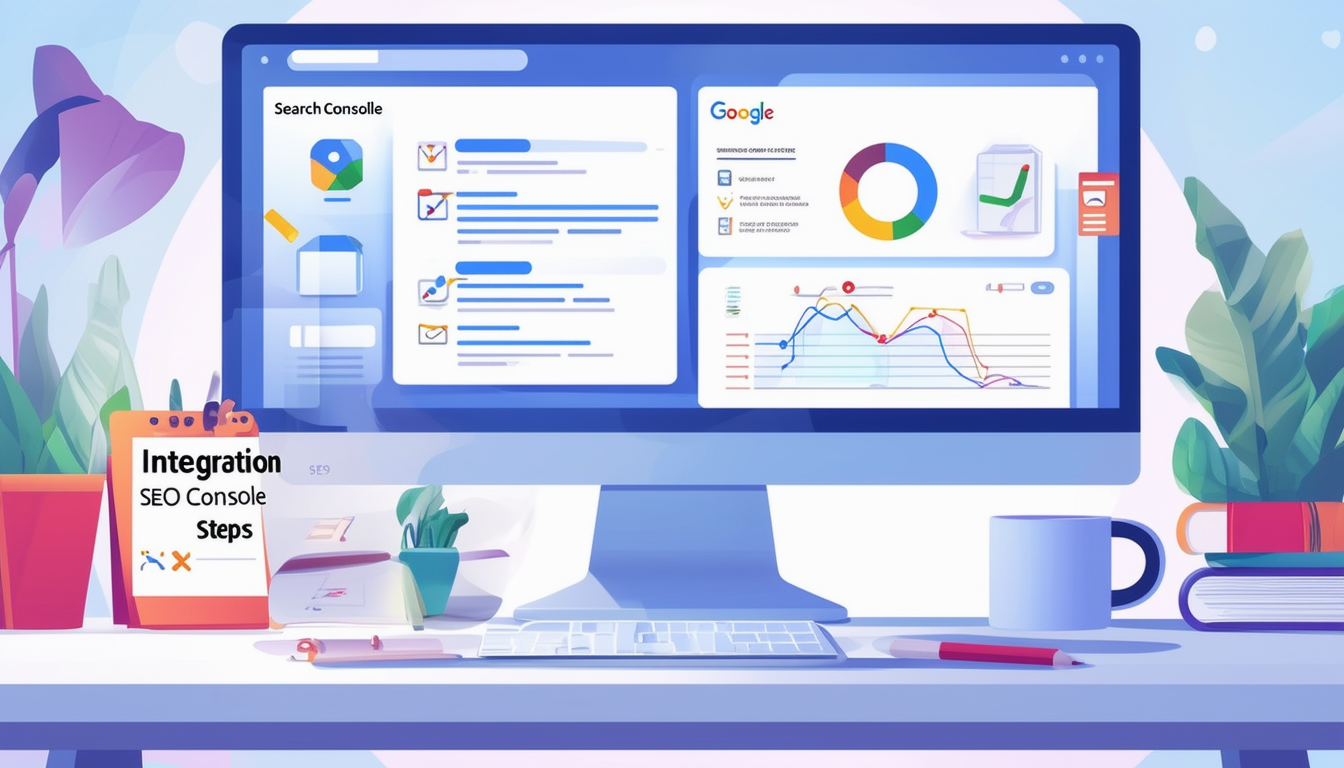
Integrando Consola de búsqueda de Google con tu WordPress El sitio es un paso crucial para optimizar el rendimiento de su sitio web. Esta poderosa herramienta proporciona información sobre el rendimiento de su sitio en los resultados de búsqueda de Google, lo que le permite monitorear el tráfico, solucionar problemas y mejorar sus estrategias de SEO. Esta guía lo guiará a través de los sencillos pasos necesarios para conectar sin problemas Google Search Console con su sitio de WordPress.
Accediendo a su panel de WordPress
El primer paso para integrar Google Search Console es iniciar sesión en su panel de WordPress. Puede hacerlo navegando a yoursite.com/wp-admin e ingresando sus credenciales de administrador. Una vez que haya iniciado sesión, tendrá acceso a todas las herramientas y configuraciones necesarias para comenzar el proceso de integración.
Agregar su sitio web a Google Search Console
A continuación, vaya a Consola de búsqueda de Google y haga clic en el botón «Agregar una propiedad». Deberá elegir la opción «Prefijo de URL» e ingresar la URL completa de su sitio de WordPress. Este paso garantiza que está agregando la propiedad correcta a su cuenta, sentando las bases para todos los análisis y datos de rendimiento futuros.
Verificar la propiedad de su sitio web
La verificación es una parte esencial del proceso de integración. Google proporciona varios métodos para verificar la propiedad de su sitio. La forma más sencilla es utilizar un etiqueta HTML proporcionada durante el proceso de verificación. Copie esta etiqueta y regrese a su panel de WordPress. Utilice un complemento, como Yoast SEO o All In One SEO, para pegar esta etiqueta en el encabezado de su sitio, lo que confirma a Google que usted es el propietario legítimo.
Uso de complementos para una integración perfecta
Si prefiere un método menos manual, utilizar un complemento SEO de WordPress puede simplificar el proceso de integración. Muchos complementos, como Yoast SEO y AIOSEO, tienen funciones integradas para conectarse con Google Search Console. Simplemente instale uno de estos complementos, navegue hasta la configuración y pegue el código de verificación que recibió de Google. Este método no sólo verifica su sitio sino que también proporciona funciones SEO adicionales para mejorar el rendimiento de su sitio.
Monitorear el rendimiento de su sitio
Una vez que se verifica su sitio, puede acceder a varias herramientas dentro de Google Search Console para monitorear el rendimiento de su sitio. Desde analizar el tráfico de búsqueda hasta identificar problemas de indexación, estos conocimientos pueden guiar su estrategia de SEO. Compruebe periódicamente si hay advertencias o sugerencias de Google y realice los ajustes necesarios para mantener su sitio optimizado.
Recursos adicionales
Para obtener instrucciones más detalladas sobre tareas específicas, considere revisar recursos adicionales como el oficial página de soporte de WordPress o el artículo informativo sobre Motor WP. También puede encontrar guías sobre optimización SEO efectiva en Creador de WP.
Métodos sencillos de integración para Google Search Console y WordPress
| Método de integración | Descripción general |
| Verificar mediante metaetiqueta | Pegue la metaetiqueta proporcionada por Google en la sección principal de su sitio de WordPress para su verificación. |
| Usando las matemáticas de rango | Inicie sesión en WordPress, navegue hasta la configuración de Rank Math e ingrese el código de verificación en la sección Herramientas para webmasters. |
| A través de AIOSEO | Instale AIOSEO, acceda a sus herramientas y agregue su código de verificación de Google para conectar su sitio. |
| Carga manual de HTML | Cargue el archivo de verificación HTML directamente a su directorio raíz de WordPress mediante FTP o un administrador de archivos. |
| Enlace con Google Analytics | Conecte su cuenta de Google Analytics a Google Search Console para mejorar los datos y la información valiosa. |
| Método de prefijo de URL | Seleccione la opción Prefijo de URL en Google Search Console e ingrese la URL de su sitio para una fácil verificación. |
| Complemento Yoast SEO | Agregue su código de verificación en la sección Yoast SEO de su panel de WordPress para simplificar la integración. |
Integrar Google Search Console con su sitio de WordPress es un paso crucial para mejorar la visibilidad de su sitio y el rendimiento general en los motores de búsqueda. Esta integración le permite monitorear el rendimiento de SEO de su sitio, realizar un seguimiento del tráfico de búsqueda y recibir alertas esenciales sobre posibles problemas. En esta guía, lo guiaremos a través de sencillos pasos para agregar y verificar su sitio de WordPress con Google Search Console, brindándole las herramientas necesarias para optimizar su sitio de manera efectiva.
Guía paso a paso para agregar Google Search Console
1. Inicie sesión en su panel de WordPress
Para comenzar, inicie sesión en su panel de administración de WordPress con sus credenciales de administrador. Este es su principal centro de control para administrar las funcionalidades de su sitio, incluida la configuración de SEO.
2. Acceda a la Consola de búsqueda de Google
Abra una nueva pestaña en su navegador y diríjase al sitio web de Google Search Console. Una vez allí, haz clic en el botón ‘Comenzar ahora’ para comenzar el proceso. Si tiene una cuenta de Google, puede iniciar sesión o crear una cuenta nueva si es necesario.
3. Agregue su sitio de WordPress
En Google Search Console, deberá agregar su sitio de WordPress como propiedad. Haga clic en el botón «Agregar una propiedad», luego elija la opción «Prefijo de URL». Aquí, ingresará la URL completa de su sitio de WordPress. Asegúrese de que coincida con el formato de su sitio, ya sea http o https. Haga clic en «Continuar» para continuar.
4. Verifique su sitio
El siguiente paso consiste en verificar la propiedad de su sitio. Google proporciona varios métodos de verificación, como agregar una etiqueta HTML o cargar un archivo HTML. Para la mayoría de los usuarios de WordPress, el método más sencillo es utilizar la etiqueta HTML. Copie la metaetiqueta proporcionada por Google.
5. Agregue la etiqueta HTML a su sitio de WordPress
Para agregar la etiqueta HTML, regrese a su panel de WordPress. Si está utilizando un complemento como Yoast SEO o All in One SEO, puede acceder fácilmente a la sección para webmasters. Por ejemplo, si está utilizando Yoast, vaya a SEO → General → Herramientas para webmasters y pegue la metaetiqueta en el campo correspondiente. Guarde los cambios para asegurarse de que la etiqueta se agregue correctamente a su sitio.
6. Confirme la verificación
Regrese a Google Search Console y haga clic en el botón «Verificar» para verificar si su sitio se ha verificado correctamente. Si todo está configurado correctamente, debería recibir un mensaje de confirmación indicando que su sitio está verificado.
Uso de complementos para una fácil configuración
Si prefiere un enfoque más automatizado, considere usar complementos dedicados como Ideas de monstruos o AIOSEO. Estos complementos simplifican todo el proceso de integración:
Por ejemplo, después de instalar y activar el complemento AIOSEO, navegue hasta la configuración del complemento y busque la sección «Herramientas para webmasters». Aquí puede pegar su código de verificación y automáticamente configurará todo por usted. Este método es particularmente beneficioso para aquellos que no se sienten cómodos editando el código del sitio directamente.
Supervise periódicamente el rendimiento de su sitio
Una vez que su sitio esté verificado, acostúmbrese a revisar periódicamente su cuenta de Google Search Console. Utilice sus conocimientos para monitorear el tráfico de búsqueda, los datos de rendimiento y la cobertura del índice. Esta información es invaluable para comprender cómo los usuarios encuentran su sitio web, qué palabras clave funcionan e identificar áreas de mejora.
La integración de Google Search Console con su sitio de WordPress proporciona información completa sobre el rendimiento de su sitio y la participación del usuario. Si sigue estos sencillos pasos, podrá monitorear eficazmente su sitio y optimizar continuamente su contenido para obtener mejores clasificaciones de búsqueda.